Zrieknutie sa zodpovednosti: Niektoré stránky na tejto lokalite môžu obsahovať pridružený odkaz. To nijako neovplyvňuje našu redakciu.
ako vymazať všetky správy
Ako bezplatná softvérová aplikácia s otvoreným zdrojom pracuje Kodi so všetkými druhmi hardvéru, ako sú inteligentné televízory a dokonca aj FireSticks. S Kodi môžete sledovať televíziu, počúvať hudbu a ďalšie. Podporuje aj doplnky, ktoré rozširujú jeho možnosti.

Jeden z dostupných doplnkov sa volá The Crew a stiahnuť si ho môžete zadarmo. Kroky sa však líšia od inštalácie doplnkov z oficiálneho adresára. Nebojte sa; tu nájdete všetky informácie, ktoré potrebujete na inštaláciu The Crew pre Kodi.
Inštalácia doplnku Kodi Crew Add-On
The Crew funguje na Kodi 19 Matrix a akýchkoľvek nižších verziách. S ním môžete sledovať filmy na požiadanie, športy a ďalšie. Crew dokonca rozdeľuje zábavu do prehľadných kategórií, z ktorých si môžete vybrať.
Pomocou tejto metódy môžete nainštalovať The Crew na rôzne zariadenia vrátane FireStick, Android TV boxov a telefónov.
Povolenie sťahovania z neznámych zdrojov
Pred inštaláciou The Crew musíte najprv nastaviť Kodi. V predvolenom nastavení Kodi neumožňuje používateľom inštalovať doplnky tretích strán z neoficiálnych zdrojov. Tieto obmedzenia však môžete vypnúť podľa nasledujúcich krokov:
- Spustiť Čo? na svojom zariadení a prejdite na stránku nastavenie menu, ktoré predstavuje ikona ozubeného kolieska.
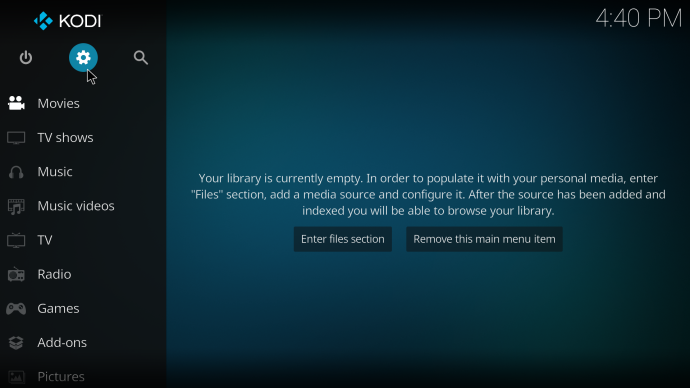
- Vyberte Systém , ktorý sa nachádza v pravom dolnom rohu.
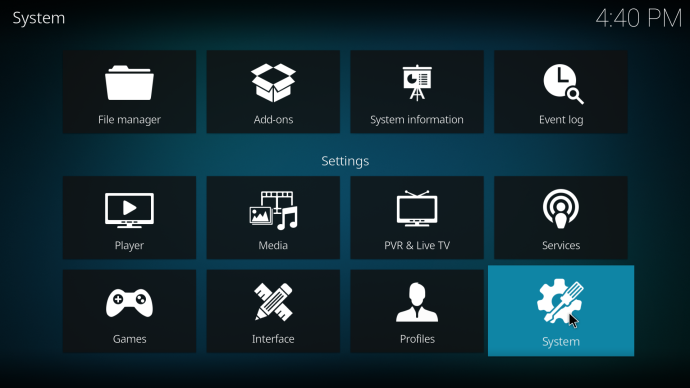
- Prejdite nadol na Doplnky .
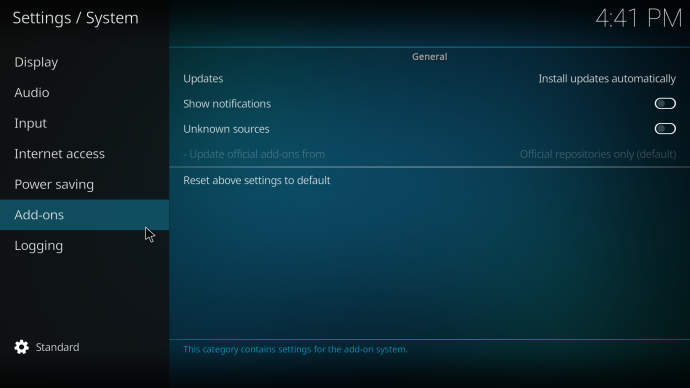
- Na pravej strane obrazovky prepnite Neznáme zdroje k Zapnuté pozíciu.
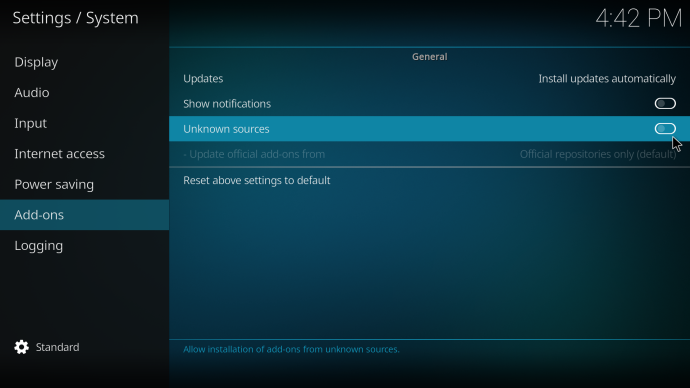
- Vyberte Áno aby toto nastavenie zostalo zapnuté.
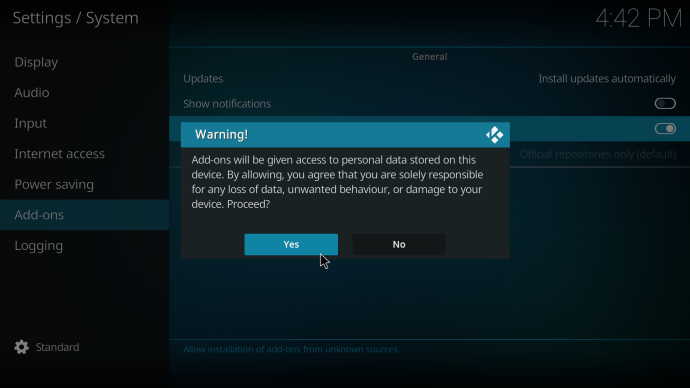
Sťahovanie The Crew
Po povolení nastavení pre inštaláciu doplnkov z neznámych zdrojov si teraz môžete stiahnuť The Crew. Tieto pokyny vám pomôžu s procesom.
Limitovaná ponuka: 3 mesiace ZDARMA! Získajte ExpressVPN. Bezpečné a priateľské k streamovaniu.- Vráťte sa do nastavenie Ponuka.
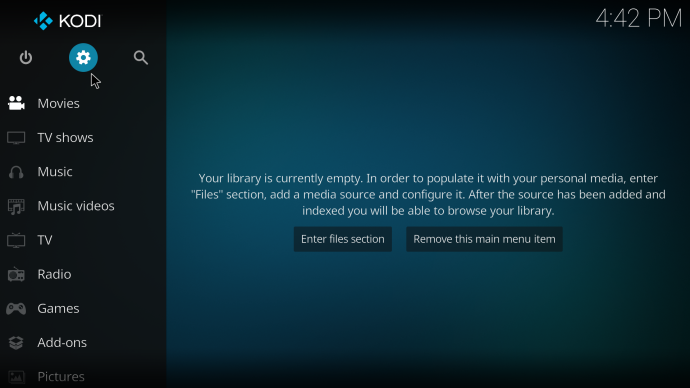
- Vyberte Správca súborov .
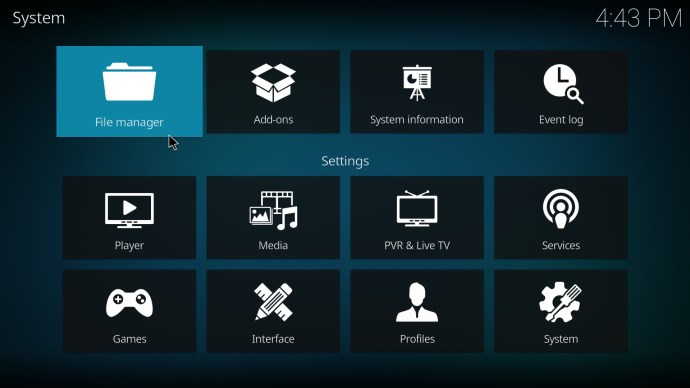
- Vyberte si Pridať zdroj .
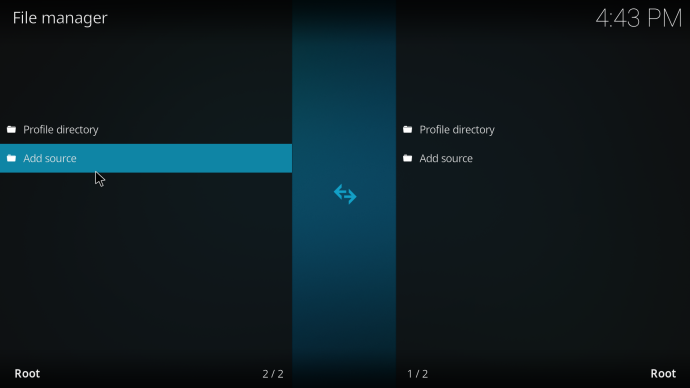
- V ďalšom vyskakovacom okne vyberte položku žiadne možnosť.
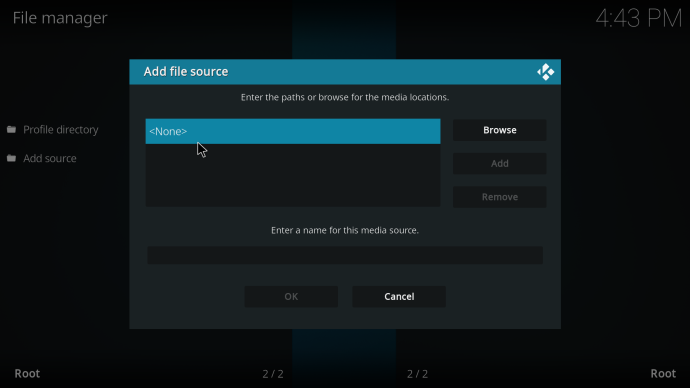
- Do zdrojovej cesty zadajte nasledujúcu adresu URL: https://team-crew.github.io/
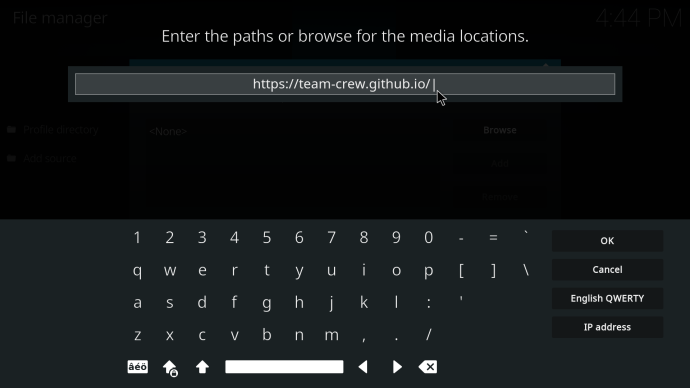
- Pomenujte zdrojovú cestu, ktorú si zapamätáte.
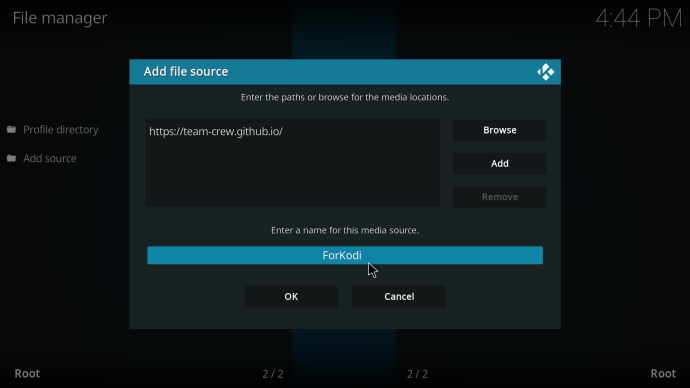
- Vyberte OK na potvrdenie vašich volieb.
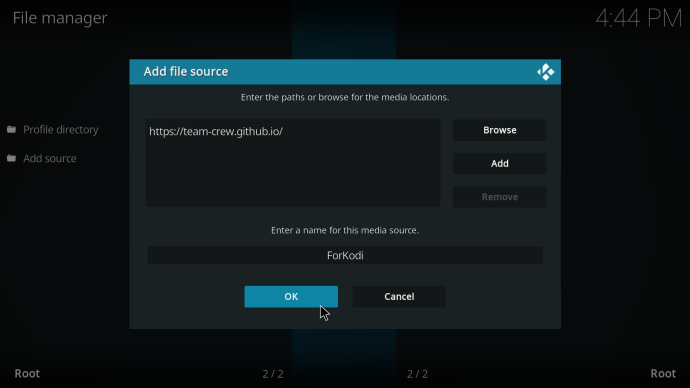
Inštalácia úložiska The Crew
Po stiahnutí The Crew z jeho webovej stránky GitHub je čas nainštalovať jeho úložisko. Tu je postup:
- Vráťte sa do nastavenie znova menu.
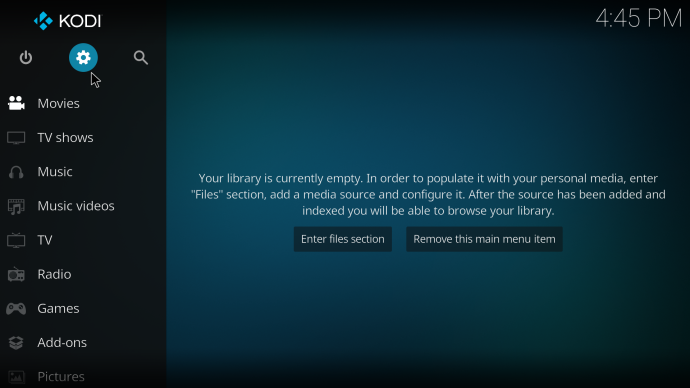
- Tentoraz vyberte Doplnky .
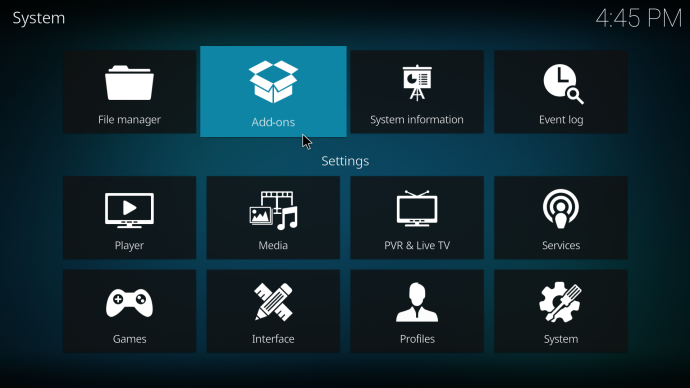
- Vyberte Nainštalujte zo súboru zip .
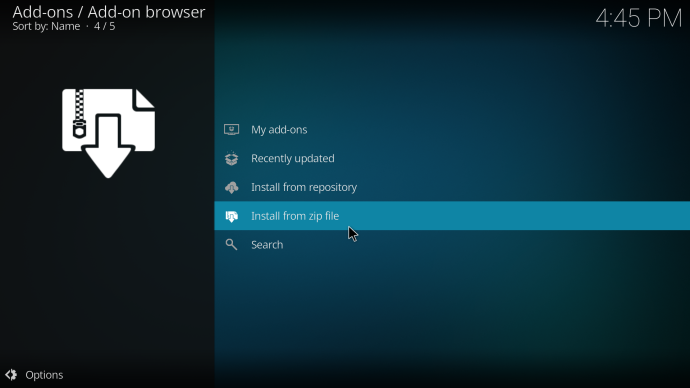
- Nájdite zdrojovú cestu, ktorú ste práve pomenovali.
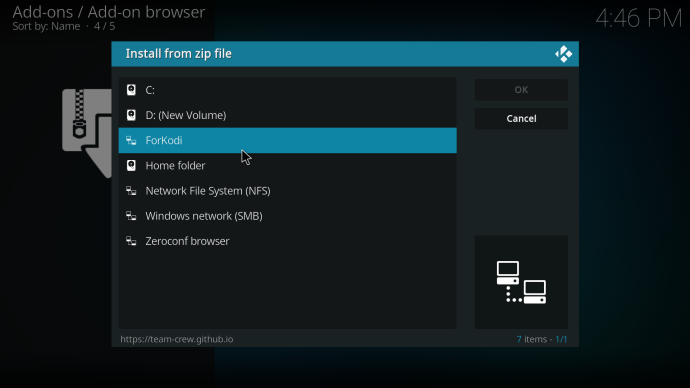
- Otvorte súbor ZIP s najnovšou verziou a vyberte OK .
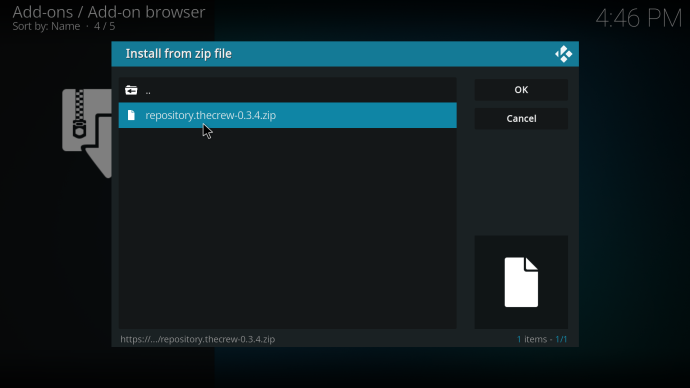
- Počkajte, kým sa dokončí inštalácia úložiska The Crew; upozornenie vám oznámi, keď je proces dokončený.
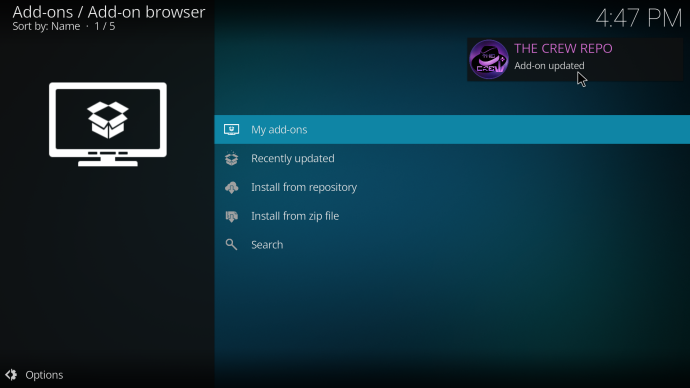
Inštalácia The Crew
Ešte ste neskončili, pretože ste nainštalovali iba úložisko. Teraz prejdeme k inštalácii samotného doplnku. Pokyny sú nasledovné:
- Vráťte sa do Doplnky .
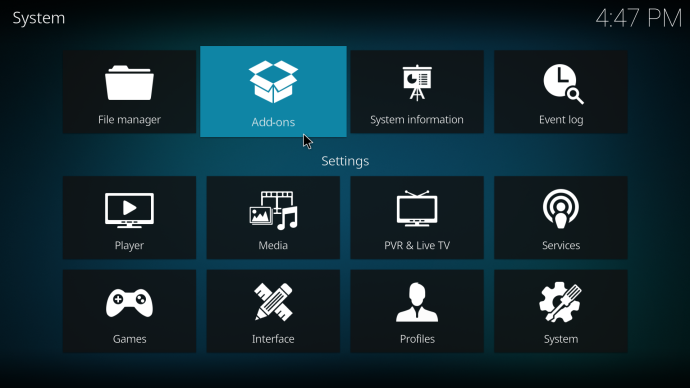
- Vyberte Inštalovať z úložiska .
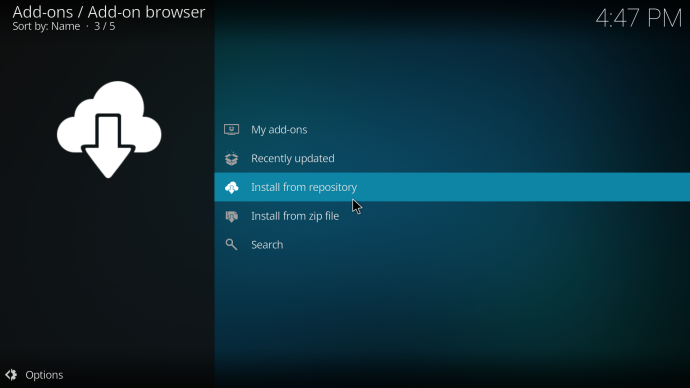
- Vyberte Posádka .
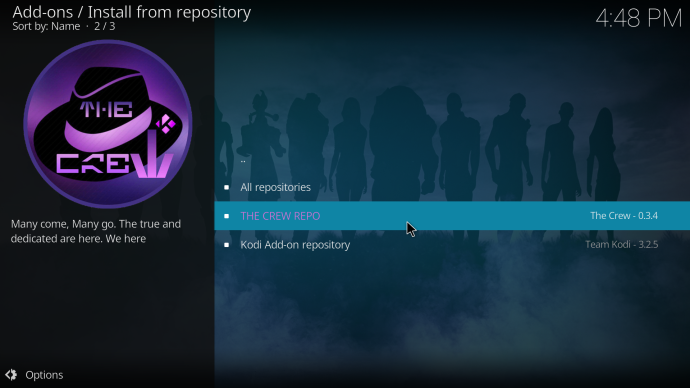
- Ísť do Video doplnky .
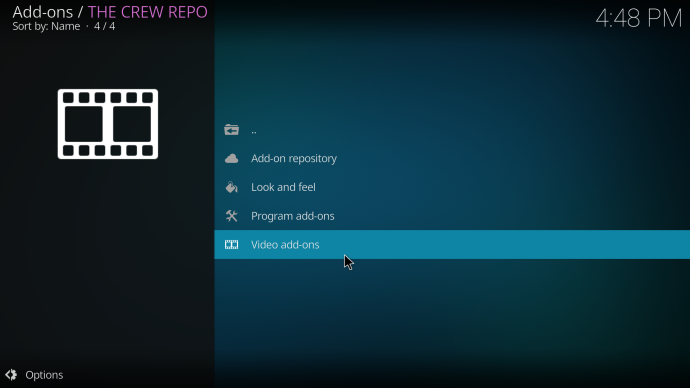
- Vyzdvihnúť Posádka zo zoznamu.
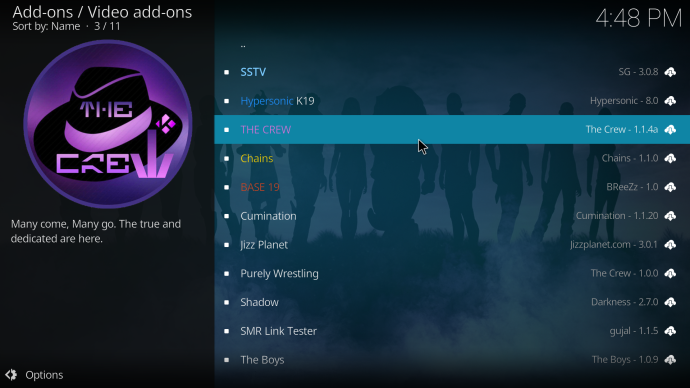
- Prejdite vpravo dole a vyberte Inštalácia .
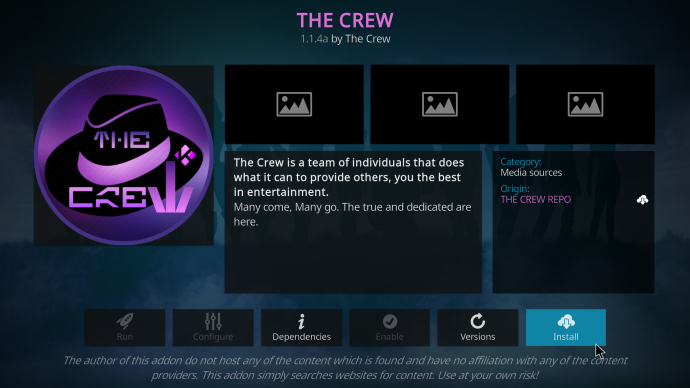
- Vyberte OK začať proces inštalácie; ďalšie upozornenie vám oznámi, že proces je dokončený.
- Kodi vám ponúkne pomoc s nastavením YouTube, ale mali by ste si vybrať Nie namiesto toho.
- Potom by ste mali byť schopní používať The Crew.
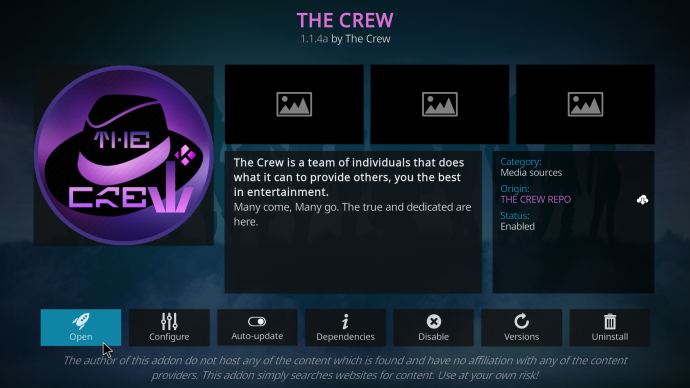
Aj keď je tento proces zdĺhavý a môže byť pre niektorých používateľov komplikovaný, podľa našich pokynov sa doplnok úspešne nainštaluje. Teraz všetko, čo musíte urobiť, je vyhľadať relácie, ktoré chcete sledovať.
Ako používať doplnok Kodi Crew
Skôr ako začnete sledovať videá, odporúčame použiť naše najlepšia VPN vyzdvihnúť, ExpressVPN , aby ste skryli svoje digitálne informácie. Vždy existujú siete VPN pre platformu, na ktorej používate Kodi a The Crew, či už ide o FireStick, telefón s Androidom alebo počítač.
Keď budete chránení, môžete použiť The Crew na sledovanie relácií podľa týchto krokov:
- Ísť do Doplnky v ponuke.
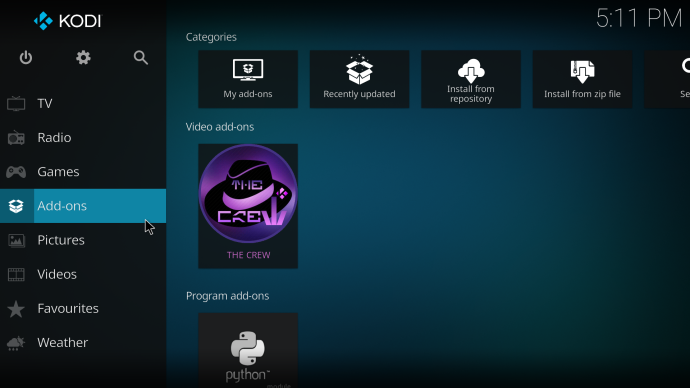
- Vyberte Video doplnky .
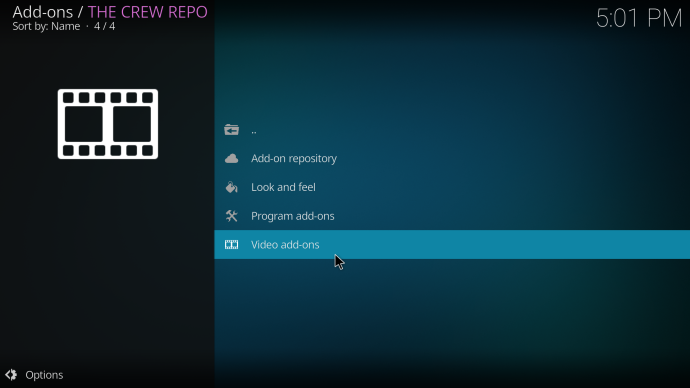
- Vyberte si Posádka .
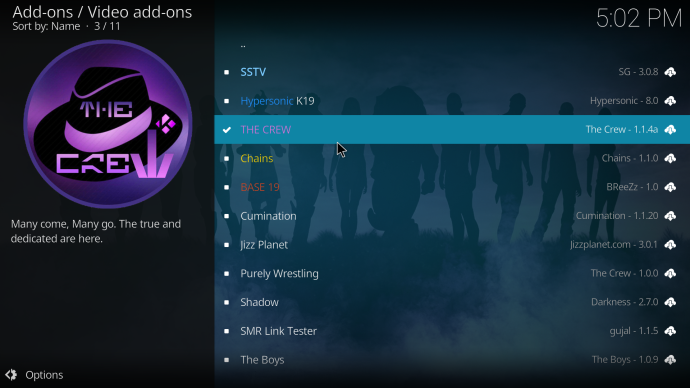
- Mali by ste vidieť nové okno s rôznymi kategóriami.
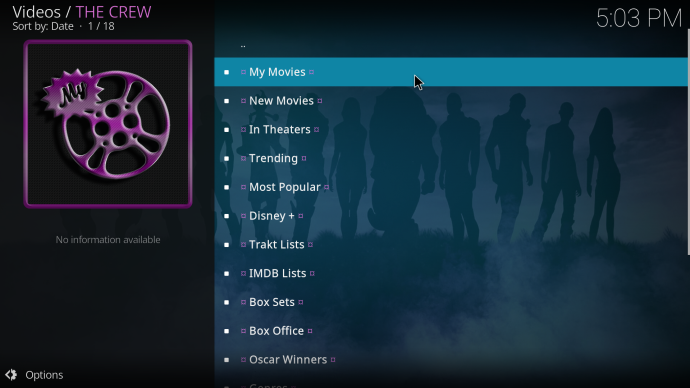
- Vyberte kategóriu, ktorú chcete sledovať alebo do ktorej ísť Vyhľadávanie nájsť niečo.
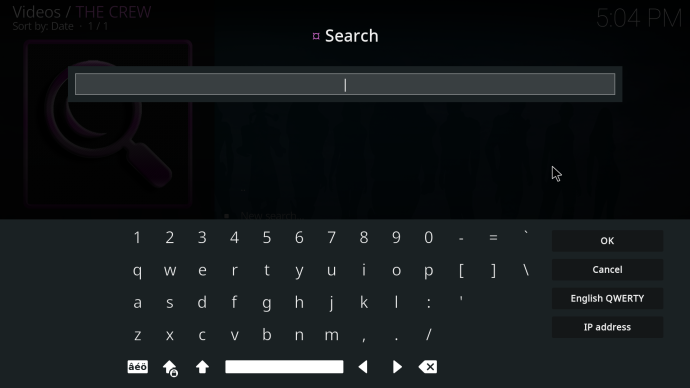
- Po výbere filmu alebo televíznej relácie sa vám zobrazí niekoľko odkazov.
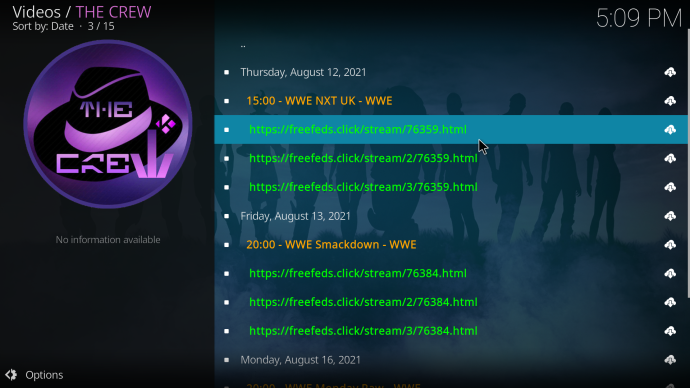
- Z týchto odkazov vyberte prvý a skontrolujte, či funguje.
- Ak áno, môžete pokračovať v sledovaní.
Čo ak odkaz nefunguje?
Nie ste jediný, kto používa The Crew na sledovanie svojho obľúbeného obsahu. Niekedy si na sledovanie filmu vyžaduje viac ako jeden odkaz. Ak odkaz nefunguje, postupujte podľa týchto krokov.
- Pomocou odkazov prejdite späť na hlavnú obrazovku filmu alebo televíznej relácie.
- Vyberte iný odkaz zo zoznamu.
- Opakujte, kým neprestane ukladať do vyrovnávacej pamäte alebo sa niečo prehrá.
- Užite si obsah.
Možno budete potrebovať aspoň tri pokusy, kým získate funkčný odkaz. Bezplatné odkazy môžu zlyhať alebo zaostávať, pretože to väčšina ľudí používa.
Tieto bezplatné odkazy tiež zvyčajne dosahujú rozlíšenie až 720P. Niektoré dosahujú 1080P, ale tie sú veľmi zriedkavé. Ak si chcete vychutnať vysokokvalitné streamy, budete musieť použiť niečo, čo sa nazýva Real-Debrid.
Real-Debrid vám umožňuje platiť za prémiové odkazy, ktoré môžu dosahovať až 4K HD, a nie sú náchylné na vyrovnávaciu pamäť. Týmto spôsobom efektívne platíte za lepší prístup k obsahu.
Bezplatné odkazy sú stále použiteľné, aj keď nájdenie fungujúceho môže byť problém.
Ďalšie často kladené otázky
Môže byť doplnok Crew nainštalovaný na FireStick?
Áno, The Crew si môžete nainštalovať na FireStick. Kroky fungujú pre všetky platformy, pokiaľ používate Kodi.
Prečo doplnok Kodi Crew nefunguje?
Hlavným dôvodom, prečo The Crew pravdepodobne nefunguje, je ďalší doplnok s názvom Indigo. Prestane fungovať The Crew a budete ho musieť zablokovať a odstrániť. Nasleduj tieto kroky:
1. Prejdite na stránku Doplnky obrazovke.
2. Vyberte Doplnkový prehliadač .
3. Vyberte Inštalovať z úložiska .
4. Vyberte si Posádka .
5. Prejdite na Doplnky programu .
6. Vyberte Sakra Indigo .
7. Nainštalujte ho.
Potom kreatívne pomenovaný doplnok odstráni Indigo a nechá The Crew znova pracovať. V budúcnosti sa tiež nemusíte báť Indiga.
Čo by sme mali sledovať?
S doplnkom The Crew môžete sledovať filmy a televízne programy alebo počúvať skladby, ktoré máte radi. Je to veľmi pohodlné a čo je najlepšie, nič to nestojí. Pokiaľ nechcete použiť Real-Debrid pre prémiové odkazy, to znamená.
Aké relácie ste sledovali pomocou The Crew? Bojovali ste s inštaláciou The Crew? Dajte nám vedieť v sekcii komentárov nižšie.









